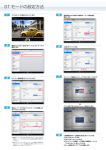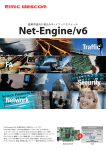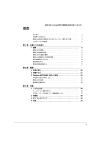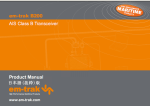Download ひまわり光 標準提供 無線ルーター 端末別無線設定マニュアル
Transcript
ひまわり光 標準提供 無線ルーター 端末別 無線設定マニュアル 1 / 4 ページ ひまわり光 標準提供 無線ルーター 端末別無線設定マニュアル NECルーター編 Ver : 2013 年 月 日 更新 ひまわり光 標準提供 無線ルーター 端末別 無線設定マニュアル 2 / 4 ページ iPhone(iPad、iPod touch) の無線接続の設定方法 iPhone や iPod touch などは自動接続(WPS 機能)が使えませんので、手動接続となります。 以下の画面は iPhone の iOS バージョン 5.01 の場合ですが、iPad や iPod touch でも同様です。 5.01 以前の iOS バージョンも同様となります。 オフの場合は、オンにしてください ① 「設定」をタップ ② 「Wi-Fi」をタップ ③ ルーターの SSIDをタップ ④ 暗号化キーを入力して、 をタップ SSID : 無線上でのこのルーターの名称 裏面に・・・ 暗号化キー ⑤ チェックが入れば 接続完了 *表1 Apple 社製各端末 無線対応表 iPhone ひまわり光で提供させていただいている、NEC 製無線ルーターは 11n/b/g(2.4GHz)と 11a(5GHz)に対応しており 2.4GHz の iPad セカンダリを含めると合計3つの電波を発信しています。 Apple 社製の各端末の無線規格の対応状況は表1のとおりになります。iPadmini iPod ~3GS 4・4S 5 ~第3世代 第4世代 第5世代 b/g b/g/n a/b/g/n a/b/g/n a/b/g/n b/g b/g/n a/b/g/n Ver 1.0 : 2013 年 5 月 30 日 更新 ひまわり光 標準提供 無線ルーター 端末別 無線設定マニュアル 3 / 4 ページ Android(スマートフォン・タブレット)の繋ぎかた iPhone 同様に手動設定が基本となります。 1.Android端末の設定をタップします。 端末の設定画面の出し方は各 Android 端末の各メーカーやバージョン等によって表記や項目名などは異なります。 設定画面の出し方は各メーカーや携帯会社などにお問い合わせください。 2.[設定]画面が表示されます。 [無線とネットワーク]の[Wi-Fi]が、 [OFF]の場合は[ON]にします。 ⑤ と出たら完了 3.[Wi-Fi]画面が表示されます。 ネットワークの一覧から、接続するSSIDをタップします。 裏面に・・・ SSID : 無線上でのこのルーターの名称 暗号化キー 5.パスワード入力画面が表示されます。 [パスワード]に選択したSSIDの暗号化キーを入力し、 [接続] をタップします。 [パスワードを表示する]にチェックすると 入力内容が確認できます。 らくらく無線スタートのアプリを ダウンロードして簡単に無線接続を することも可能です。 6.[Wi-Fi]画面に戻ります。 選択したSSIDの下に、 [接続済み] と表示されましたら接続完了です。 ※通知領域には [ Wi-Fi接続中]が表示されます。 らくらく無線スタート EX for Android のダウンロードは Google Play からダウンロードする為、 事前に Google アカウントの設定が完了している必要 があります。 ひまわり光で提供させていただいている、NEC 製無線ルーターは 11n/b/g(2.4GHz)と 11a(5GHz)に対応しており 2.4GHz のセカンダリを含めると合計3つの電波を発信しています。 Android のスマートフォン・タブレットの無線の対応状況は各端末によって違います。詳しくは端末の取扱説明書を参照するか各携帯電話会社にお問い合わせください。 Ver 1.0 : 2013 年 5 月 30 日 更新 ひまわり光 標準提供 無線ルーター 端末別 無線設定マニュアル 4 / 4 ページ 任天堂Wiiの繋ぎかた ひまわり光で提供させていただいている NEC 製ルーターには「らくらく無線スタート」があります。 この機能を利用することで簡単に無線設定ができます。 ①「Wiiメニュー」の左下の 「Wii」ボタンを選択 ⑤「接続設定」を選択します。 ②「Wii本体設定」を 選択します。 ③「次へ」移動するボタンを 選択します。 ⑥ 接続先1を選択します。 ⑦「Wi−Fi接続」を 選択します。 *複数設定できるので接続先1が 設定済みなら接続先2または3 ④「インターネット」を 選択します。 ⑧「らくらく無線スタート」を 選択します。 に設定します。 Power ランプが緑色点滅するまで押し続けます ⑨ 上記メッセージがテレビに表示されたら、無線ルーターの 「らくらく無線スタート」のボタンを押し、 Power ランプが緑色点滅したら離します。 Power ランプが橙色点灯するまで押し続けます ⑩ テレビの画面のメッセージが上記のようにかわりましたら 再度、無線ルーターの「らくらく無線スタート」ボタンを押し、 Power ランプが橙色点灯したら離します。 ⑪ 上記メッセージが表示されたら設定完了です。 Ver 1.0 : 2013 年 5 月 30 日 更新